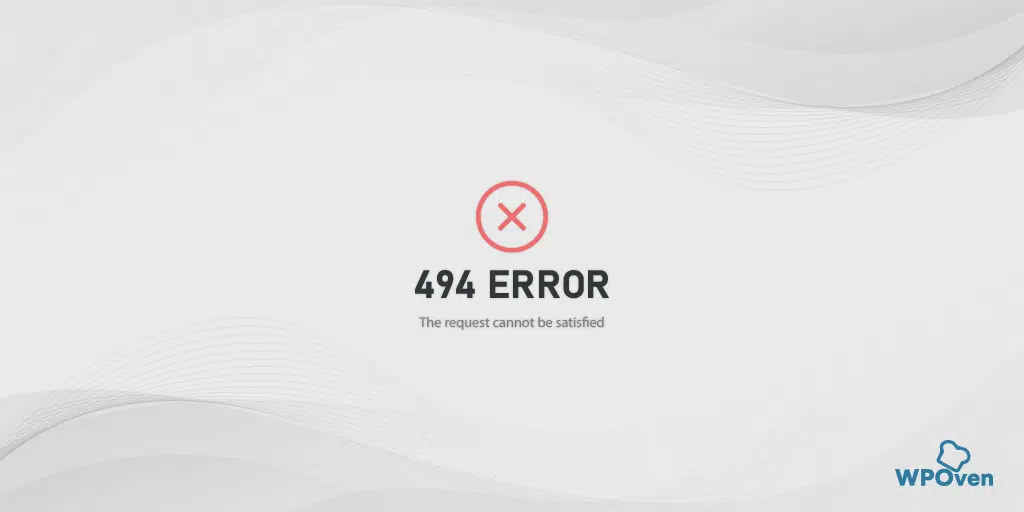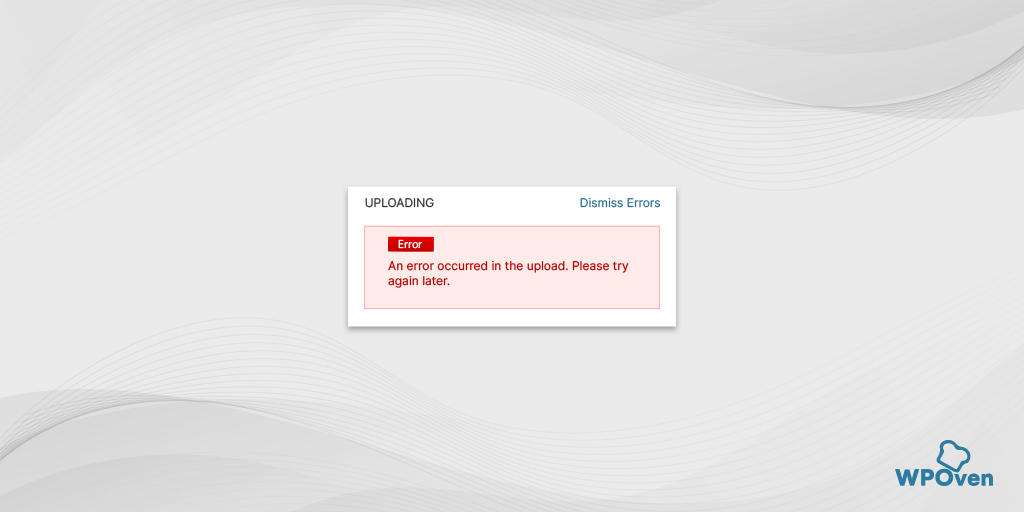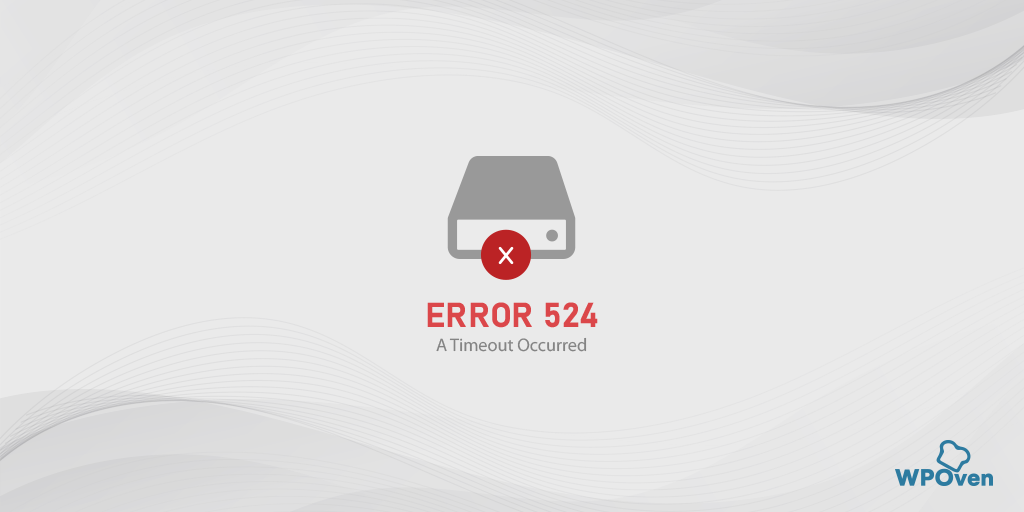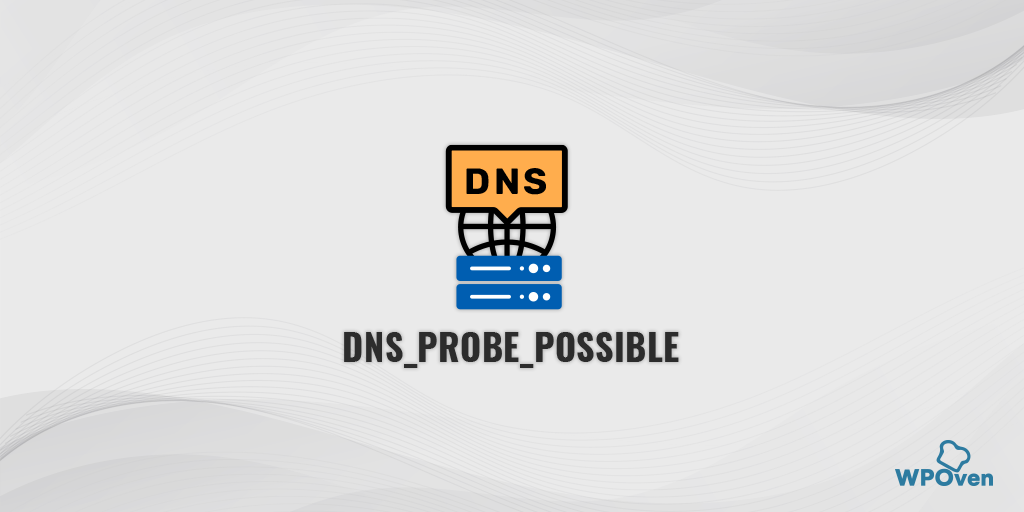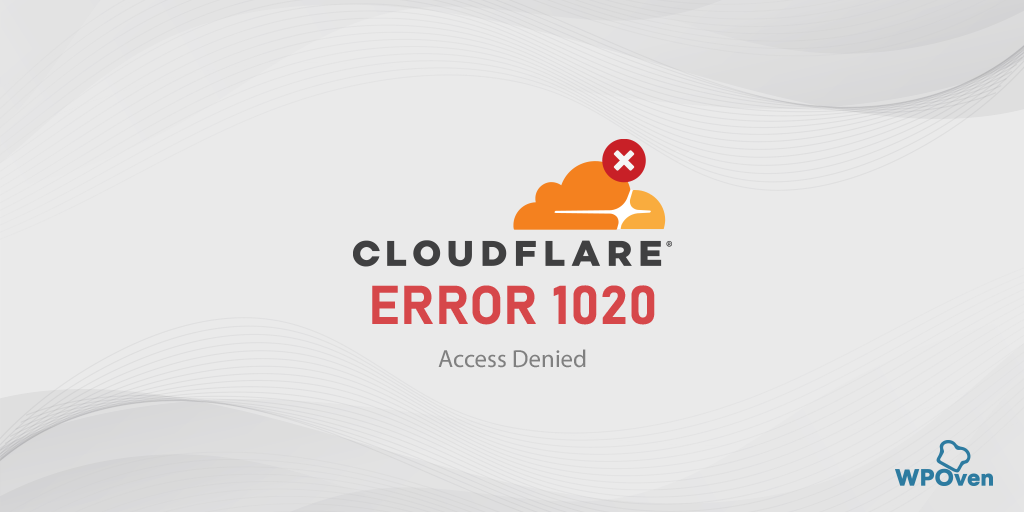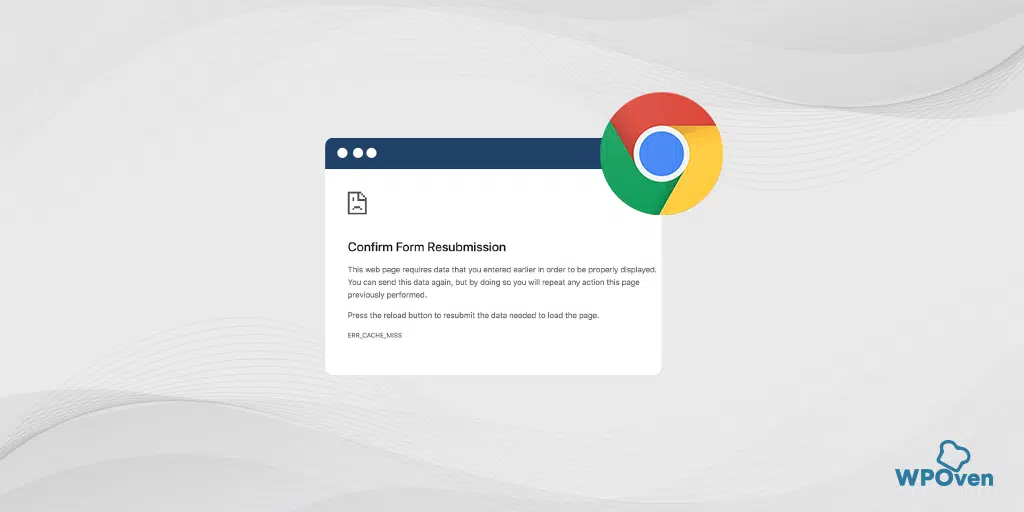Como corrigir ERR_ADDRESS_UNREACHABLE no navegador Chrome? (11 métodos)
Publicados: 2023-09-04O Google Chrome, sendo um dos navegadores mais usados com uma participação significativa no mercado de navegadores, é muito popular por sua estabilidade e recursos exclusivos. No entanto, como qualquer software ou aplicativo, ele também possui alguns bugs que podem impedir seu funcionamento adequado. Um desses erros é o erro ‘err_address_unreachable’.
Mas a melhor parte é que, como qualquer outro erro, o erro ‘err_address_unreachable’ do Chrome também pode ser facilmente corrigido. Os métodos de solução de problemas podem incluir reiniciar o roteador, limpar o cache do navegador ou alterar as configurações de DNS.
Nesta postagem, discutiremos todos os aspectos relacionados ao erro ‘err_address_unreachable’, como seu significado e os motivos que o acionam, e compartilharemos alguns dos melhores métodos de solução de problemas para corrigi-lo.
Sem mais delongas, vamos começar!
O que é o erro err_address_unreachable?
O erro “err_address_unreachable” é uma mensagem de erro comum específica do Google Chrome que normalmente indica que o navegador não consegue estabelecer uma conexão com o servidor do site solicitado. Em outras palavras, o navegador não consegue acessar o servidor onde o site está hospedado.
Isso pode acontecer por vários motivos, como má conexão com a Internet, problemas com o servidor do site, configurações de rede incorretas ou restrições de firewall.
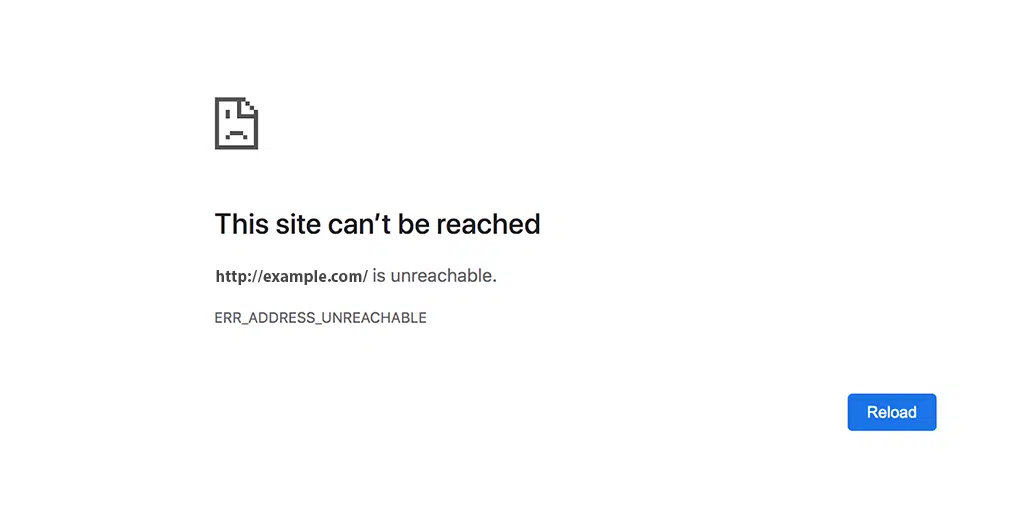
A própria mensagem de erro é uma forma de os navegadores informarem aos usuários que o endereço que eles estão tentando visitar está inacessível no momento devido a problemas técnicos.
Leia: O que é um DNS? Como funciona o nome de domínio?
O que causa o erro err_address_unreachable?
O erro “err_address_unreachable” em um navegador da web como o Google Chrome pode ser causado por vários motivos comuns. Mas um dos principais problemas acontece com o DNS. Para entender melhor como funciona o DNS,
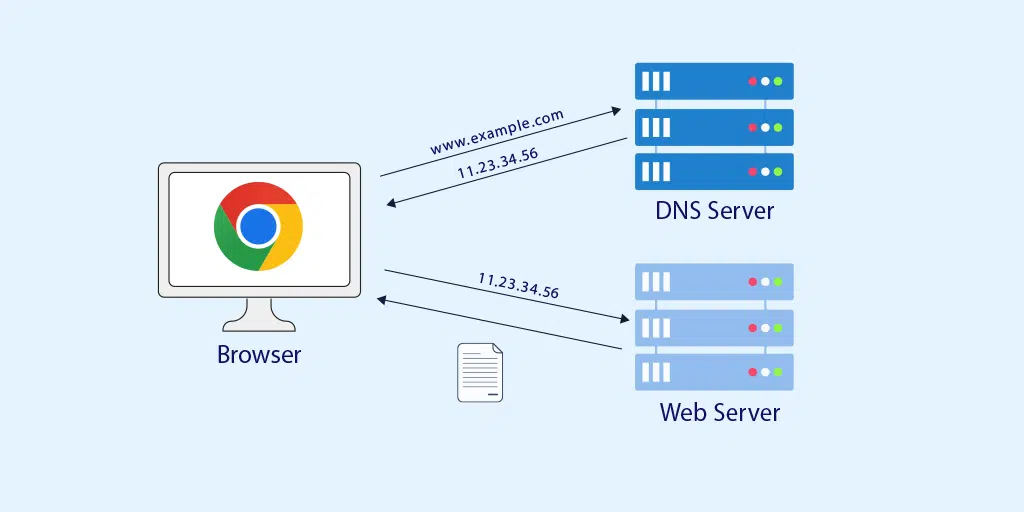
Se os servidores DNS que você está usando estiverem com problemas, seu navegador não será capaz de resolver nomes de domínio para endereços IP, resultando no erro.
Aqui estão alguns motivos comuns que podem desencadear esse erro:
1. Problemas de conexão com a Internet : Se sua conexão com a Internet estiver instável ou indisponível, seu navegador não conseguirá acessar o servidor do site, resultando no erro “err_address_unreachable”.
2. Indisponibilidade do servidor do site : se o servidor do site estiver inoperante ou com problemas técnicos, seu navegador não conseguirá estabelecer uma conexão, causando o erro.
3. Configurações de rede mal configuradas : configurações de rede incorretas, como configuração de DNS (sistema de nomes de domínio), podem impedir que seu navegador resolva o nome de domínio do site para o endereço IP correto, causando o erro.
4. Firewall ou software de segurança : Às vezes, configurações de firewall ou software de segurança excessivamente zelosos podem bloquear o acesso do seu navegador a determinados sites, levando a um erro err_address_unreachable.
5. Cache e cookies do navegador : cache e cookies corrompidos ou desatualizados em seu navegador podem causar vários problemas de navegação, incluindo o erro “err_address_unreachable”.
6. Extensões ou complementos do navegador : certas extensões ou complementos do navegador podem interferir na capacidade do seu navegador de estabelecer conexões com sites, resultando no erro.
7. Problemas de servidor proxy : se você estiver usando um servidor proxy, configurações de proxy mal configuradas podem impedir que seu navegador acesse sites, causando o erro.
8. Problemas com roteador ou modem : Às vezes, problemas com seu roteador ou modem podem interromper sua conexão com a Internet, causando erros ao tentar acessar sites.
9. Problemas de ISP : Interrupções ou problemas do provedor de serviços de Internet (ISP) podem impedir que seu navegador acesse sites e desencadear o erro.
Na seção posterior desta postagem, explicaremos algumas das causas em detalhes, juntamente com os melhores métodos de solução de problemas para corrigir o erro ‘err_address_unreachable’.
Erro Err_address_unreachable Correção do Chrome
A melhor parte é que existem alguns métodos de solução de problemas disponíveis que podem ajudá-lo a corrigir esse erro do Chrome. Vamos começar verificando sua conexão com a Internet.
- Verifique a sua conexão com a internet
- Reinicie seu roteador e modem
- Experimente o modo de navegação anônima
- Experimente um navegador não-chromium
- Limpe o cache de navegação completo do Chrome
- Desative extensões do Chrome
- Limpar cache do host DNS
- Tente usar o Solucionador de problemas do Windows
- Altere as configurações de DNS no seu Windows 10
- Desligue seu servidor proxy
- Contate o suporte
1. Verifique sua conexão com a Internet
Certifique-se de estar conectado a uma conexão de Internet confiável, estável e ativa. Se você estiver usando Wi-Fi, certifique-se de estar conectado à rede correta.
Às vezes, uma falha temporária na conexão de rede pode interromper a comunicação entre o seu navegador e o servidor onde o site está hospedado. Devido a isso, o conteúdo solicitado pelo navegador não pode ser atendido pelo servidor, desencadeando um erro ‘err_address_unreachable’.
2. Reinicie seu roteador e modem
Às vezes, seu roteador ou modem também pode causar erros devido a um cache corrompido. Portanto, valeria a pena reiniciar o roteador e o modem para verificar se isso está causando o problema ou se você precisa prosseguir com os métodos de solução de problemas relacionados ao navegador.
Este método pode ajudar a resolver o problema limpando a memória cache do roteador.
Para reiniciar o seu modem, siga estas etapas:
- Pressione o botão liga / desliga para desligar o modem. Aguarde até que as luzes LED parem de piscar.
- Alternativamente, você pode desconectar a fonte de alimentação do modem. Aguarde cerca de 30 segundos.
- Ligue o modem ou reconecte-o à fonte de alimentação.
- Aguarde até que o modem estabeleça uma conexão.
Depois de concluir essas etapas, volte ao seu navegador e verifique se este método corrige o problema “err_address_unreachable”.
3. Experimente o modo de navegação anônima
O Google Chrome possui um modo especial chamado modo “incógnito” ou “privado”. Neste modo, o navegador Chrome não salva nenhum histórico ou dados de navegação e desativa quaisquer plug-ins ou ferramentas extras que você adicionou ao seu navegador.
Para usá-lo:
- Abra o Chrome.
- Clique nos três pontos no canto superior direito.
- Selecione “Nova janela anônima”.
- Digite o endereço da página da web para ver se ela carrega corretamente.
Este modo pode ajudá-lo a verificar se o site está funcionando corretamente.
4. Experimente um navegador não-chromium
Você também pode verificar se o erro ‘err_address_unreachable’ é específico do Chrome. Você pode fazer isso tentando acessar o site usando navegadores alternativos como Mozilla Firefox ou Microsoft Edge. Esses navegadores têm sua própria pilha de rede e não devem desencadear o mesmo erro do navegador Chromium.
Tudo que você precisa fazer é abrir o Edge ou Mozilla Firefox e tentar acessar o site. Se o erro não ocorrer, significa que o erro é específico do navegador Chrome. Você pode então solucionar o erro para corrigi-lo no navegador Chrome.
5. Limpe o cache completo de navegação do Chrome
O cache do navegador é um armazenamento temporário em seu navegador que armazena elementos de páginas da web, como imagens e scripts. Ele acelera a navegação armazenando esses recursos localmente, de modo que, quando você revisitar um site, o navegador possa usar as versões em cache em vez de baixá-las novamente.
No navegador Chrome, vá para Configurações > Privacidade e segurança > Limpar dados de navegação > Você pode desmarcar o Histórico de navegação e permitir que cookies e outros dados do site, bem como imagens de cache, sejam marcados > Limpar dados.
Alternativamente, você pode inserir este endereço diretamente em seu navegador Chrome: chrome://settings/privacy. Isso o levará às configurações de privacidade, onde você pode clicar em “ Limpar dados de navegação ”.
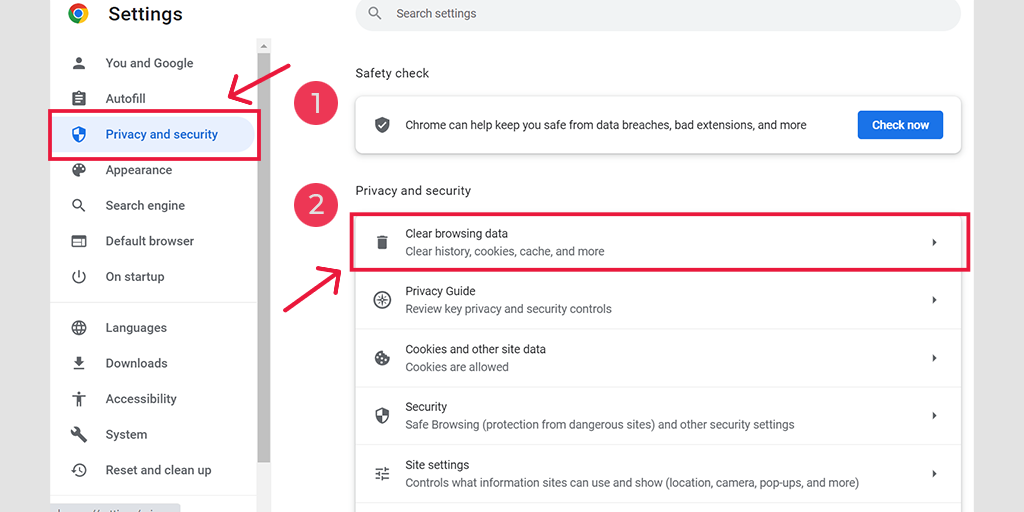
Na janela pop-up, você verá muitas outras opções, mas deverá escolher o seguinte:
- Selecione o intervalo de tempo como “Todo o tempo”.
- Selecione cookies e outros dados do site, bem como imagens de cache (você também pode selecionar o histórico de navegação)
- Clique no botão Limpar dados.
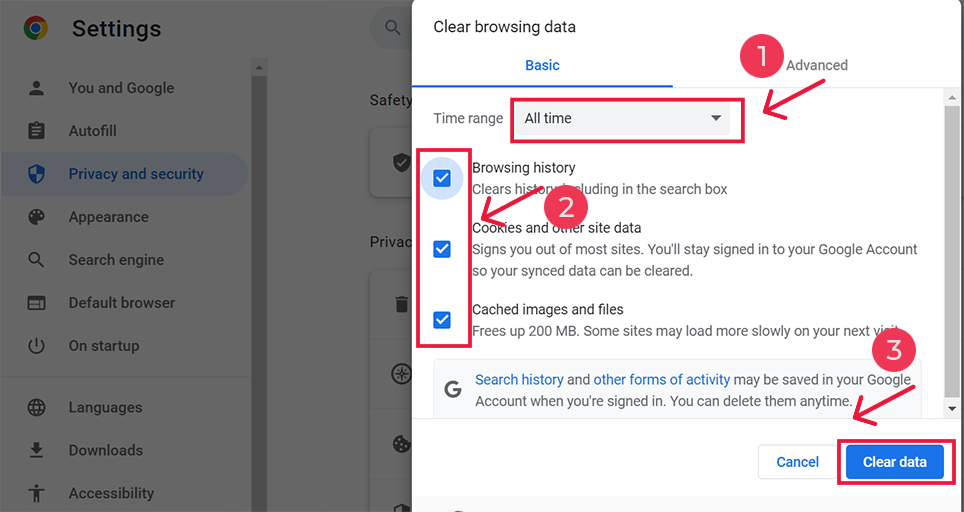
Como corrigir err_address_unreachable no Android?
No entanto, se você vir um erro err_address_unreachable no Chrome Android, o método acima é um pouco diferente. Neste método específico, você precisa iniciar o aplicativo Chrome em seu celular Android e, para corrigir esse erro, clicar em Mais > Configurações.
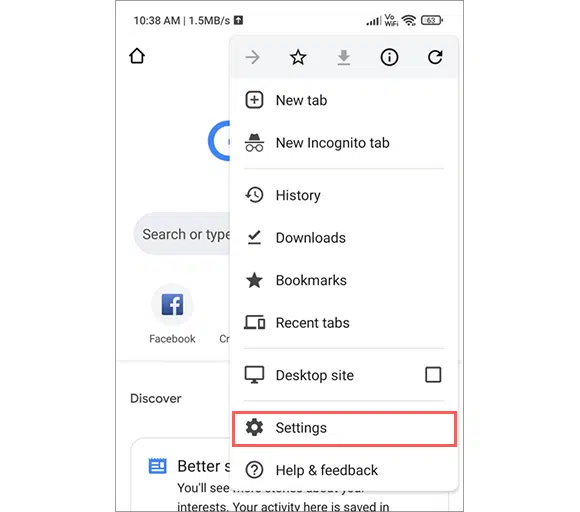
Depois disso, clique em Privacidade e segurança > Limpar dados de navegação.
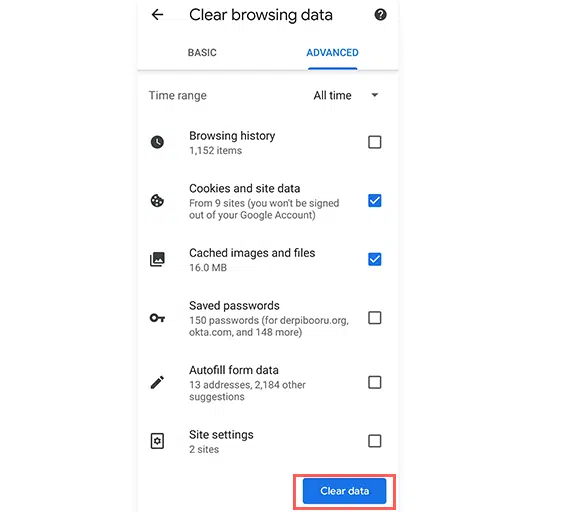
Por fim, selecione Imagens e arquivos armazenados em cache> Limpar dados. No entanto, se ainda estiver vendo esse erro, você precisará tentar nosso próximo método de solução de problemas.
6. Desative as extensões do Chrome
Não, duvido que adicionar extensões do Chrome melhore a funcionalidade do seu navegador. No entanto, além de adicionar recursos, eles também podem introduzir problemas que entram em conflito com a funcionalidade do navegador e disparar mensagens de erro.
Portanto, você deve tentar desativar todas as extensões do Chrome e descobrir o plug-in defeituoso que pode estar desencadeando o erro Err_address_unreachable.
Para fazer isso,
Passo 1: Clique nos três pontos localizados no canto superior direito da janela do navegador.
Passo 2: No menu que aparece, selecione “Mais ferramentas” e escolha “Extensões”.
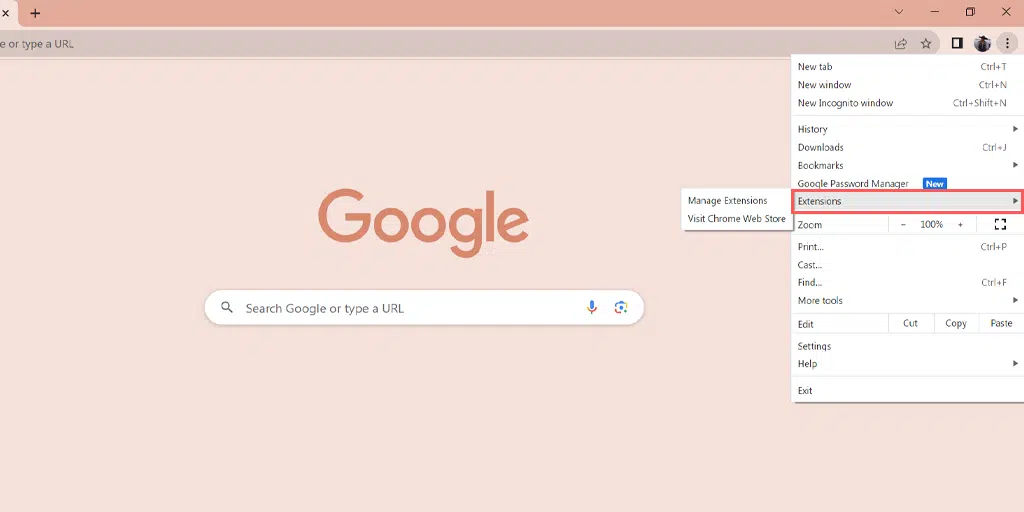
Etapa 3: você verá uma lista de todas as suas extensões do Chrome. Siga estas ações para melhorar o desempenho do seu navegador:
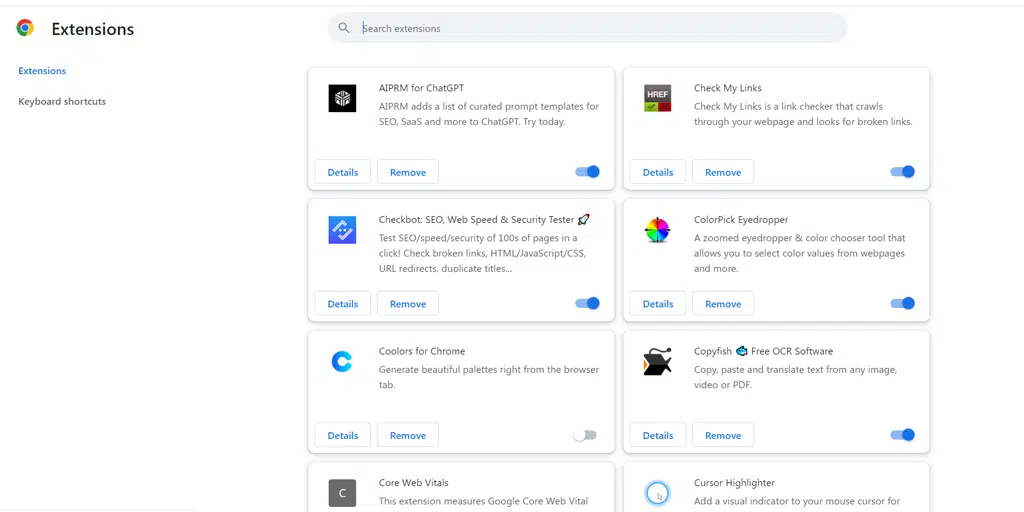
- Opção A: desligue cada extensão clicando no botão próximo a ela.
- Opção B: Se você deseja remover totalmente uma extensão, clique em “Excluir”.
Passo 4: Para corrigir o erro “ERR_ADDRESS_UNREACHABLE”, tente desligar as extensões uma por uma até que o problema seja resolvido.

7. Limpe o cache do host DNS
O cache DNS armazena todas as pesquisas de DNS que seu dispositivo acessou recentemente. Ao fazer isso, os pares de nomes de domínio e endereços IP aceleram o acesso à Internet, reduzindo a necessidade de pesquisas repetidas. Ajuda os sites a carregarem mais rapidamente e reduz o congestionamento da rede, fornecendo acesso rápido a destinos online visitados com frequência.
Mas, assim como o cache do navegador, o cache DNS também pode ser corrompido com o tempo e desencadear um erro ‘err_address_unreachable’. Para resolver isso, a melhor etapa que você pode realizar é liberar o cache do host DNS. Seu navegador terá então que procurar informações de DNS desde o início sempre que você tentar visitar o site novamente.
Etapas para limpar o cache DNS do Chrome: –
- Abra o Google Chrome
- Na barra de endereço digite o seguinte endereço:
chrome://net-internals/#dns
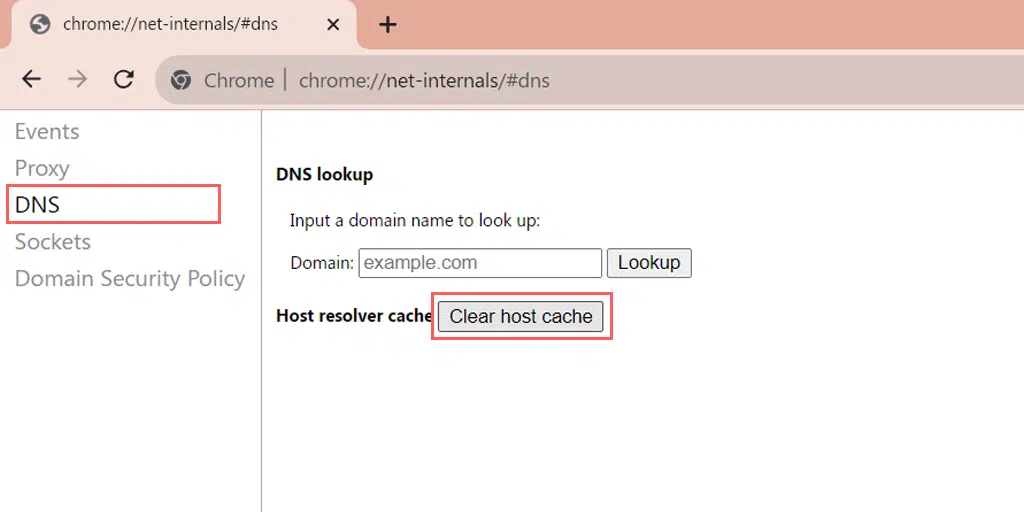
- Ele exibirá as seguintes opções:
- Clique no botão “Limpar cache do host”
Err_address_unreachable Erro Correção do Windows 10
8. Tente usar o Solucionador de problemas do Windows
Se estiver usando o navegador Chrome em seu dispositivo Windows 10, você também pode utilizar o aplicativo Solução de problemas do Windows para corrigir o erro ‘err_address_unreachable’. Esta ferramenta é tão útil que pode não apenas ajudar a corrigir problemas do Windows, mas também identificar e resolver problemas em alguns aplicativos como o Chrome.
Para usar o aplicativo Solucionador de problemas do Windows,
Vá para “Configurações” no seu dispositivo Windows 10.
Selecione “Atualização e Segurança”
Navegue até “Solucionar problemas”. > Solucionadores de problemas adicionais
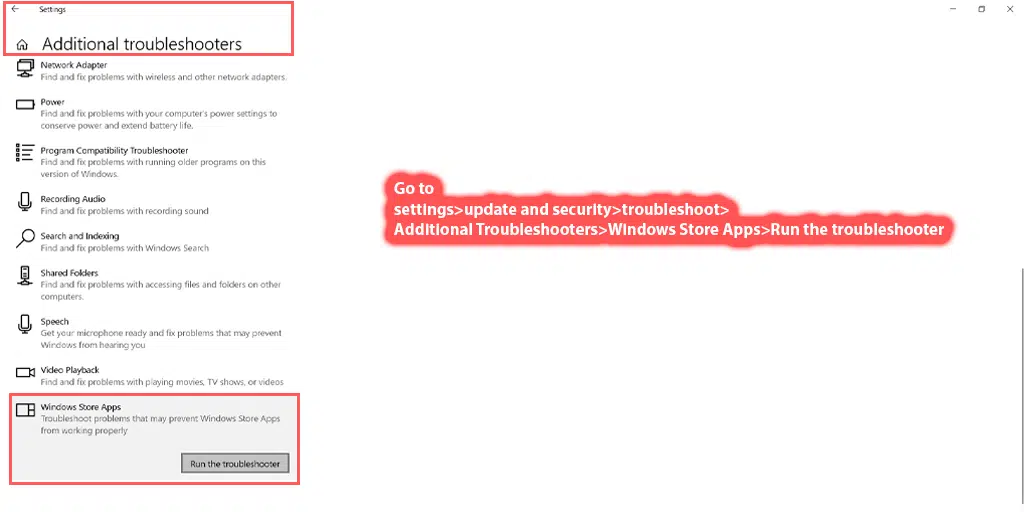
Role para baixo para encontrar “Aplicativos da Windows Store”.
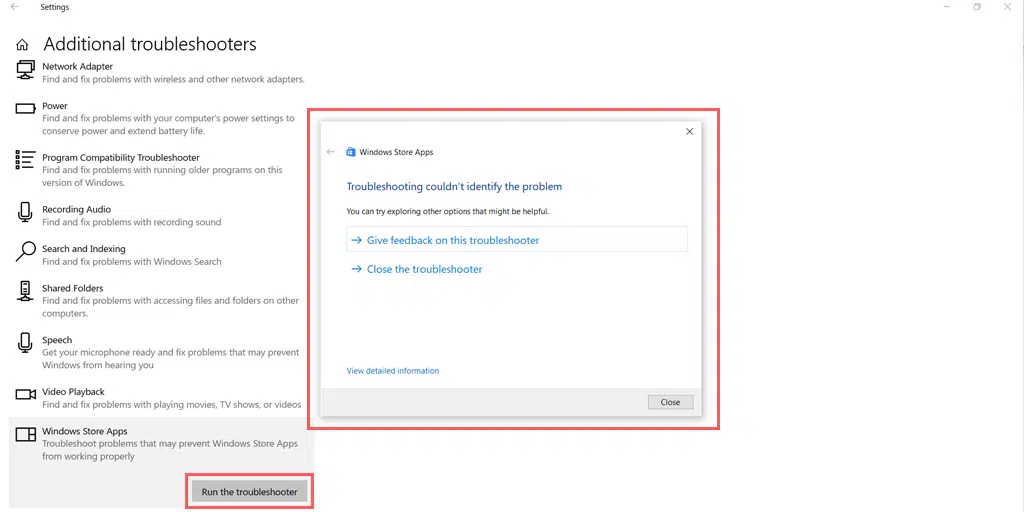
Clique no botão “Executar o solucionador de problemas”.
Aguarde alguns segundos para que a ferramenta de solução de problemas funcione.
Você receberá mais detalhes sobre o problema ou uma mensagem dizendo: “A solução de problemas não conseguiu identificar o problema”.
Se o aplicativo não encontrar o problema, você poderá prosseguir para a próxima etapa que mencionamos nesta postagem.
9. Altere as configurações de DNS no seu Windows 10
Se a limpeza do cache DNS não funcionar, é hora de tentar alterar as configurações de DNS no Windows 10. Para fazer isso, siga as etapas abaixo:
1. Clique no ícone do Windows localizado no canto inferior esquerdo da tela.
2. Na barra de pesquisa, digite “Conexões de rede” e selecione o aplicativo “Exibir conexões de rede”.
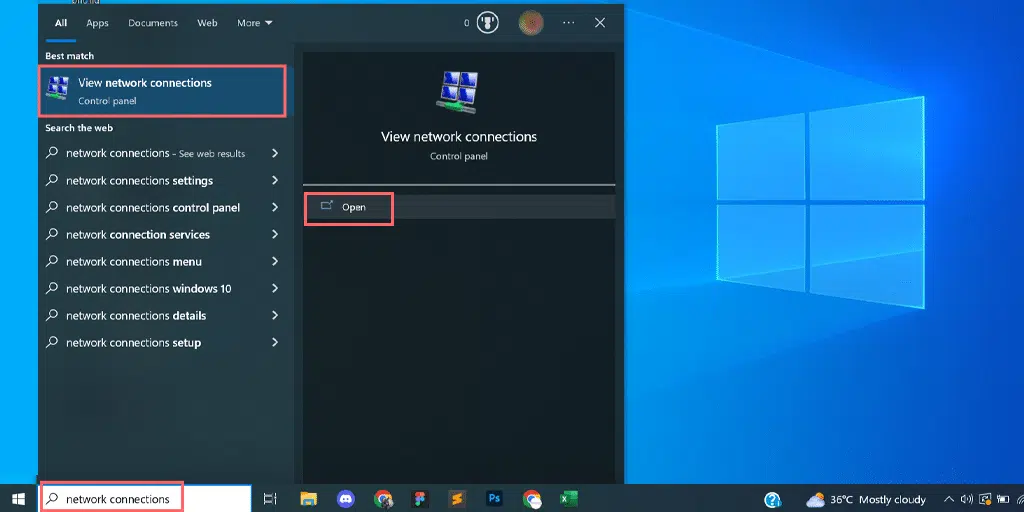
3. Na página Conexões de Rede, você verá as conexões disponíveis. Os ativos serão marcados em verde, enquanto os não utilizados terão uma cruz vermelha.
4. Na página Exibir conexões de rede, clique com o botão direito na conexão ativa e selecione “Propriedades”.
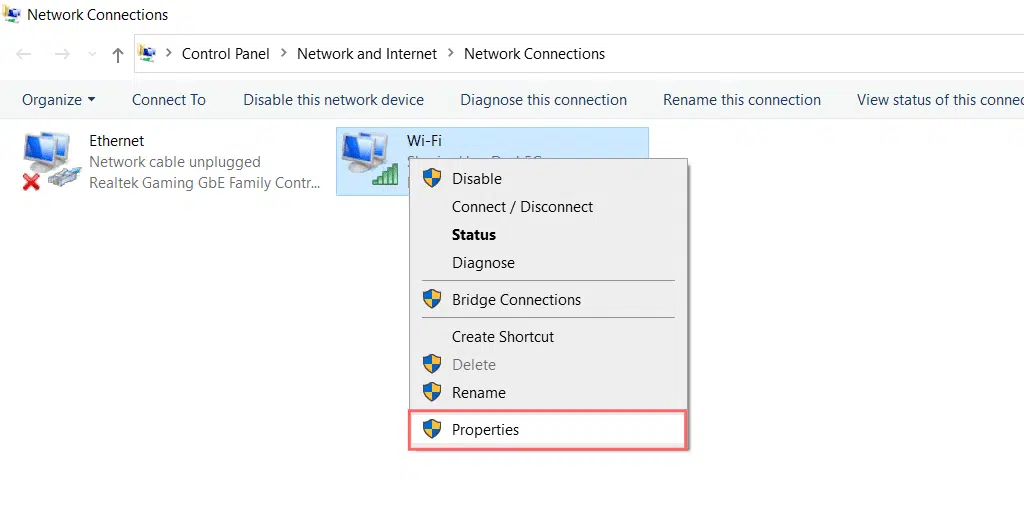
5. Na janela Propriedades, escolha “Protocolo de Internet versão 4 (TCP/IPv4)”.
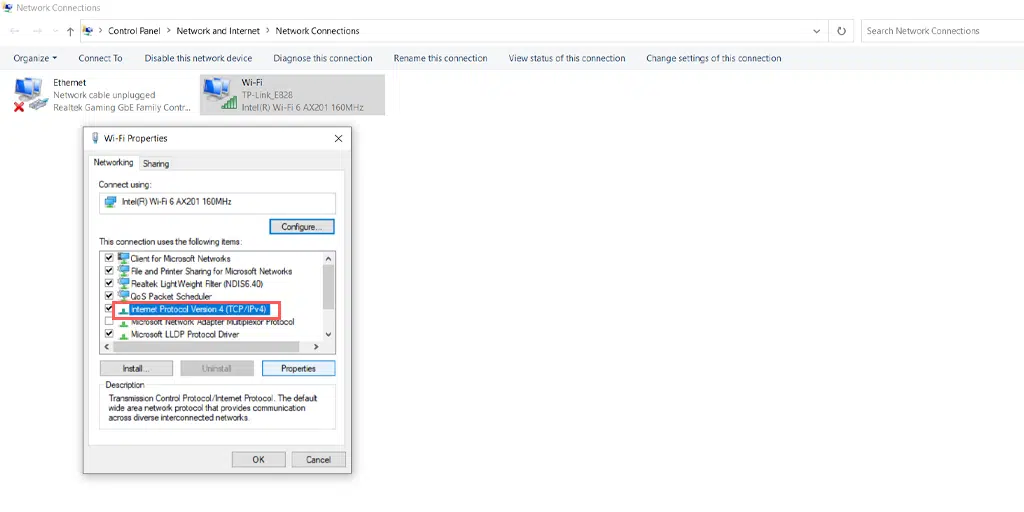
6. Uma nova janela para configurações do Internet Protocol versão 4 aparecerá.
7. Selecione “Usar o seguinte endereço de servidor DNS” para atribuir manualmente um endereço DNS diferente.
8. Para o DNS público do Google, preencha:
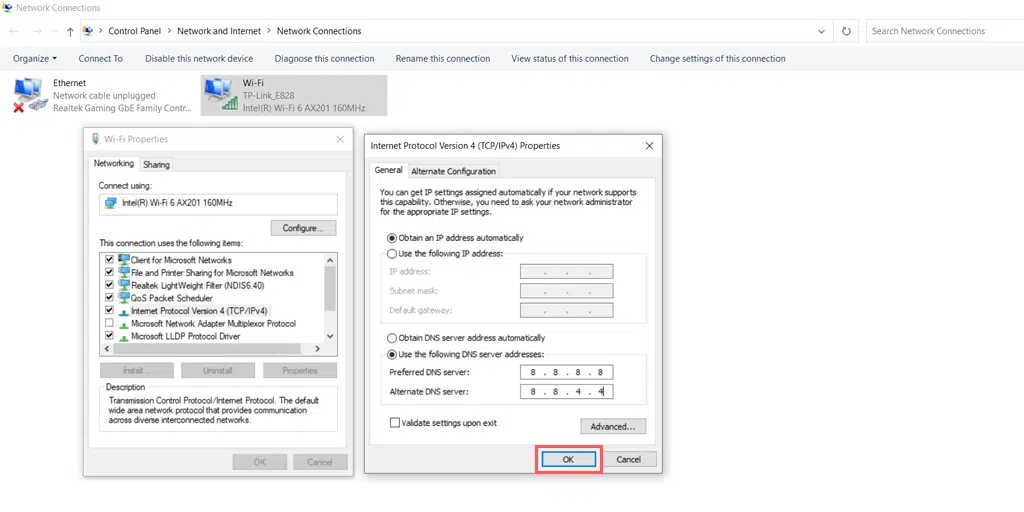
Preferred DNS server: 8.8.8.8
Alternate DNS server: 8.8.4.4
10. Desligue seu servidor proxy
Um servidor proxy atua como intermediário entre o seu computador ou dispositivo e a Internet. Facilita o fluxo de informações entre você e os sites que deseja visitar, adicionando uma camada de separação e controle.
Mas às vezes também pode funcionar mal e não permitir que você se conecte ao site. Como resultado, ele aciona um erro ‘err_address_unreachable’.
Portanto, você deve tentar desligar o servidor proxy para ver se essa é a causa do erro.
Aqui está um método para desabilitar o servidor proxy.
- Pressione a tecla Windows + I para abrir a janela Configurações ou digite “configurações” na barra de pesquisa conforme mostrado abaixo:
![Como corrigir o erro 1005 “Acesso negado”? [9 métodos rápidos] 3 Windows Settings](/uploads/article/51031/gwXcAb2R8frROQEI.webp)
Na janela principal, selecione Rede e Internet.
![Como corrigir o erro 1005 “Acesso negado”? [9 métodos rápidos] 4 Windows Network and Internet Settings](/uploads/article/51031/mRsWOKstuGcjid8x.webp)
Selecione a opção “Proxy” à esquerda.
![Como corrigir o erro 1005 “Acesso negado”? [9 métodos rápidos] 5 Turning off Proxy Server](/uploads/article/51031/QNrClLzJZSDL9TiW.webp)
Verifique se a opção “Detectar configurações automaticamente” está desativada em “Configuração automática de proxy”.
Desative a opção “Usar um servidor proxy” na seção “Configuração manual de proxy”.
11. Entre em contato com o suporte
Se nenhum dos métodos acima funcionar para você e você ainda estiver vendo um erro err_address_unreachable na tela. A última opção que resta é entrar em contato com o suporte de hospedagem na web e pedir ajuda para solucionar esse erro.
Este cenário destaca a importância de ter um recurso de suporte ao cliente ágil. É por isso que é altamente recomendável mudar seu site para um provedor de hospedagem WordPress gerenciado.
Se você ainda não hospedou seu site em nenhuma dessas plataformas, valeria a pena considerar a migração para a plataforma de hospedagem gerenciada mais rápida da WPOven. Na WPOven, oferecemos suporte especializado 24 horas por dia, 7 dias por semana, com zero tempo de inatividade, diretamente de nosso painel intuitivo.
Conclusão
A navegação na Internet tornou-se agora mais fácil em comparação com o que era há uma década, graças a vários navegadores rápidos e confiáveis, como Google Chrome, Safari e Mozilla Firefox.
No entanto, mesmo ao usar um navegador mais confiável e quase estável, pode haver alguns bugs que acionam erros como 'err_address_unreachable'.
A melhor parte é que esses erros podem ser facilmente corrigidos simplesmente usando os métodos de solução de problemas mencionados nesta postagem.
Experimente todos os métodos possíveis listados acima e informe-nos na seção de comentários abaixo qual deles o ajudou a corrigir o erro ‘err_address_unreachable’.
perguntas frequentes
Como faço para corrigir um endereço inacessível?
Você pode corrigir um erro de endereço inacessível simplesmente seguindo os métodos listados abaixo:
1. Verifique sua conexão com a Internet
2. Reinicie seu roteador e modem
3. Experimente o modo de navegação anônima
4. Experimente um navegador não-chromium
5. Limpe o cache completo de navegação do Chrome
6. Desative as extensões do Chrome
7. Limpe o cache do host DNS
8. Tente usar o Solucionador de problemas do Windows
9. Altere as configurações de DNS no seu Windows 10
10. Desligue seu servidor proxy
11. Entre em contato com o suporte
Como faço para corrigir o endereço de erro inacessível no Chrome?
Para corrigir endereço de erro inacessível no Chrome, siga os métodos listados abaixo:
1. Experimente o modo de navegação anônima
2. Limpe o cache completo de navegação do Chrome
3. Desative as extensões do Chrome
4. Limpe o cache do host DNS
O que é o erro err_address_unreachable?
O erro “err_address_unreachable” é uma mensagem de erro comum específica do Google Chrome que normalmente indica que o navegador não consegue estabelecer uma conexão com o servidor do site solicitado. Em outras palavras, o navegador não consegue acessar o servidor onde o site está hospedado.